Haluin iPad-sovelluksen, jolla olisi helppo oppimiskäyrä. Valitettavasti en löytänyt yhtään ennakkotapausta, joka olisi auttanut minua alkuun. Sen selvittäminen, mitä työkaluja tulisi käyttää ja perusprosessin luominen oli luultavasti kaikkein stressaavin osa kokemusta. Toivon, että nämä postaukset auttavat osaltaan täyttämään tämän tyhjiön.
Alkusysäyksen puuttuessa kokeilin erilaisia iPad-sovelluksia, jotka mainitaan verkkoartikkeleissa:
- Animatic
- Animation Desk
- Animation Creator HD
- Procreate + After Effects
- jopa Photoshop.
Päädyin aluksi Animaticiin, koska se tuntui sopivan parhaiten projektin eetokseen: ”Animatic” on alan puhekielessä ”animoitu storyboard” tai ”alustava versio elokuvasta”. Se on pohjimmiltaan sarja luonnoksia, jotka on tarkoitettu hiottavaksi.

Animaticia voi kokeilla maksutta ja sen voi ostaa vain 2,99 dollarilla, se on melko pelkistetty, ja se on täydellinen aloittelijoille, jotka etsivät leikkimistä.
Se tarjoaa tavan lisätä, muokata, selata ja järjestellä uudelleen kehyksiä; pienen joukon karkeaa sivellintä, jossa on muuttumattomat viivanleveydet; minimaalisen väripaletin sivellintyyppiä kohden; mahdollisuuden toistaa kehyksiä; ja perustason onion-skinningin (kyky viitata viereisiin kehyksiin nykyisestä kehyksestä).
Arvostin niiden omituista ”kumoa”-ominaisuutta, jota sovellettiin paikallisesti jokaiseen kehykseen. Kumoamishistoria oli myös pysyvä: siihen pääsi käsiksi myös sovelluksen sulkemisen ja myöhemmän paluun jälkeen. Tämä tuli useasti tarpeeseen.

Käytin sitä lähes puolet sarjasta, mutta se osoittautui lopulta hieman liian rajoittavaksi jopa sadan päivän harjoituksiin.
Esimerkiksi se ei tarjoa hyvää kämmenen heijastusta, joten jouduin hankkimaan kuvitushanskan (nämä ovat loistavia pienille käsille!).
Törmäsin isompiin ongelmiin, kun animaationi alkoivat olla pidempiä. Animatic kaatui jatkuvasti, kun piirsin Birdietä sen jälkeen, kun olin ylittänyt 50 kuvan rajan. Tarvitsin Inkboardin väen apua päästäkseni taas vauhtiin. He uhrasivat anteliaasti aikaansa ja antoivat minulle jopa pääsyn beta-versioihin ja työskentelivät kanssani tiiviisti vian selvittämiseksi. Lopulta he korjasivat sen, ja uskon, että he työskentelevät nyt joukon muiden parannusten parissa, joita odotan innolla.
Se oli silti uskomattoman turhauttavaa tuolloin, ja se sotki jo ennestään tiukan aikatauluni. Sinä päivänä jaoin sen sijaan tämän animaation:
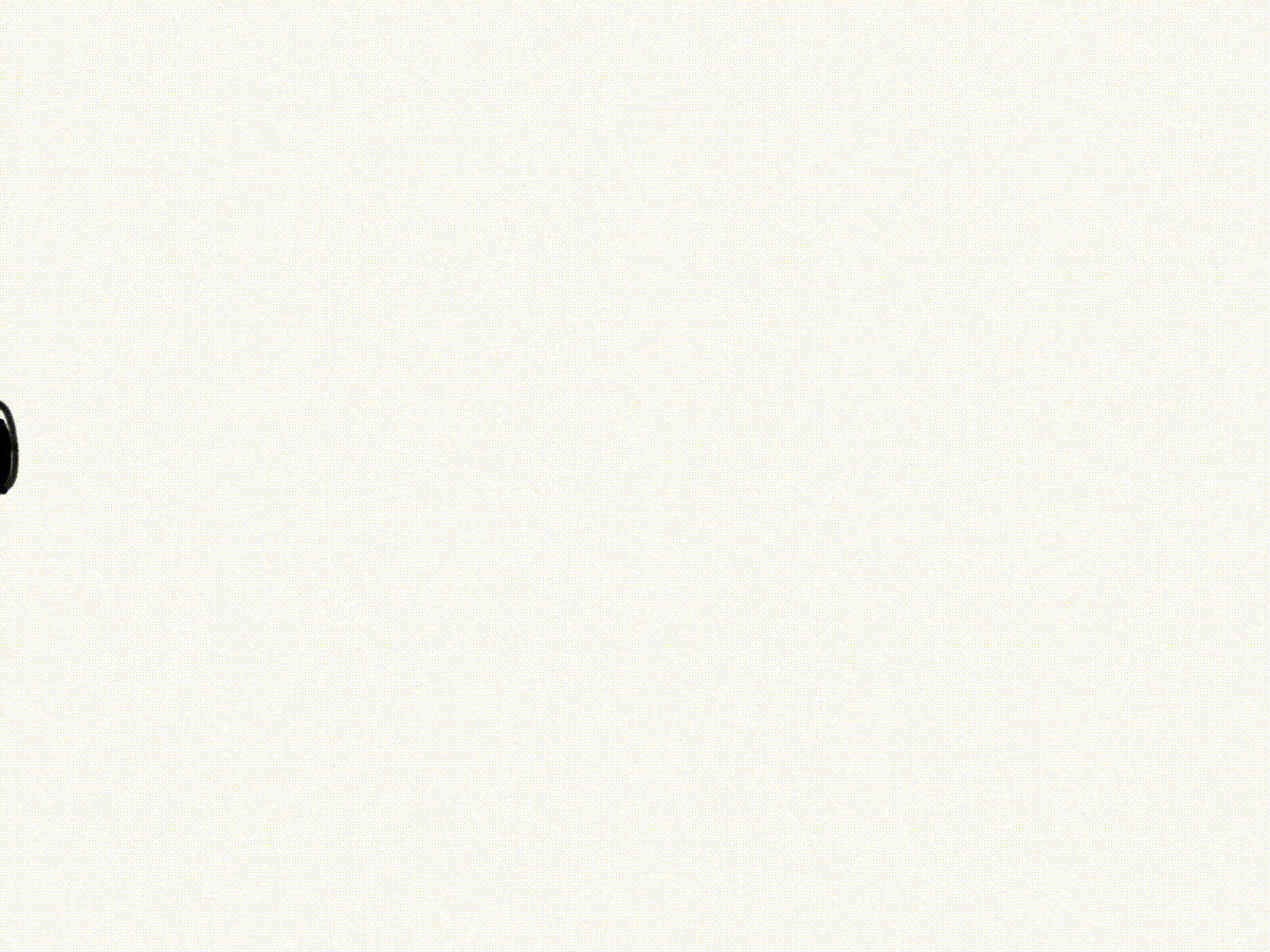
Olin alkanut ymmärtää, että Animatic ei ollut oikea työkalu tähän projektiin. Sitä ei ole tarkoitettu minkään muun kuin lyhyimpien ja yksinkertaisimpien sekvenssien animointiin, eikä sitä ole suunniteltu suurten arkistojen tallentamiseen. Se on tarkoitettu nopeiden, kertakäyttöisten ideoiden hahmotteluun ja sen jälkeen siirtymiseen Creative Cloudiin viimeistelyä varten.
Vaihdoin siis Rough Animatoriin – jonka löysin sattumalta erään toisen taiteilijan kautta Instagramissa – ja viimeistelin projektin sillä (noin 60 % lopullisesta tuotoksesta).
Rough Animator
Rough Animator on sovellus, joka näyttää olevan suosiossa joidenkin ammattilaisohjelmien parissa, mutta ilmeisesti se ei saa paljoa huomiota. Se on täysin sen vaivaiset 4,99 dollaria maksavan lisenssimaksun arvoinen.
Käyttöliittymä ei ole kummoinen, mutta se osoittautui erinomaisesti suunnitelluksi tuotteeksi, jossa on kerroksia, paineherkkiä siveltimiä ja mahdollisuus luoda syklejä useista kehyksistä. Se on nopea: Minulla ei ollut juuri lainkaan viivettä käyttöliittymässä navigoidessani. Voit myös zoomata kuvituksiasi, selata kehyksiä, tehdä ja siirtää valintoja sekä kopioida ja liittää kokonaisia kerroksia. Ja se oli silti tarpeeksi yksinkertainen kaltaiselleni aloittelijalle.

Ohjeiden nauhoittaminen, muokkaaminen, äänen hankkiminen
Äänen nauhoittamiseen ja muokkaamiseen käytin avoimen lähdekoodin työkalua nimeltä Audacity minun Macbook Prolla.
Pitkälti Rough Animatorin tavoin se ei ole kaikkein tyylikkäimmän näköinen, mutta se on ilmainen ja sillä voi tehdä asioita, kuten muuttaa klipin tempoa siirtämättä sävelkorkeutta (Premiere Pro voi tehdä tämänkin, mutta halusin mieluummin editoida ääntä erikseen ennen kompositointia).
Äänenhankinnassa FreeSound.org ja Kevin MacLeodin kirjasto olivat hyödyllisiä rojaltivapaiden äänileikkeiden ja foleyjen (alan kielioppi ”äänitehosteille”) löytämisessä.
Jos minun piti liittää klippejä toisiinsa, lisätä ääntä, määrittää värejä tai valita erilainen aloituskehys Instagramissa, Premiere Pro auttoi minua kokoamaan kaiken yhteen.

Jatkuu
Parin päivän päästä kerron Päivä animaatioelämässä, osa II. Tässä loppupostauksessa käsitellään:
- Prosessi ja formaatti
Työskentelyn perusprosessi, resoluutio, fps jne. - Suosikit
Lempianimaationi sadasta - Inspiraatio
Mistä sain ideani - Sovellukset & tyylit
Esimerkkejä upeista animaatioista luonnossa - Mitä opin
Yleisiä ja teknisiä huomautuksia - Seuraavaksi
Missä jatkan tästä eteenpäin
Välillä
Voit pysyä kärryillä siitä, mitä teen tilaamalla uutiskirjeeni. Se ilmestyy vain 2-4 kertaa vuodessa ja on täynnä tarinoita, suunnittelua, taidetta ja eklektisiä resursseja.
Tilaa C-vitamiini!
Aina
Odotan innolla, että pääsen käyttämään animaatiota asiakas- ja yhteistyötyössä. Kehittyvä taiteilijaportfolioni on täällä: coleenbaik.com/art
Arvostan ammattitaitoisten kollegojen kritiikkiä ja olen kiinnostunut saamaan mentorointia vastineeksi oppisopimuksesta tai suunnittelutyöstä.
Ota yhteyttä.
Kiitos lukemisesta!
Seuraavaksi:
How to get started with hand-drawn animation, Part II
How to get started with hand-drawn animation, Part III
